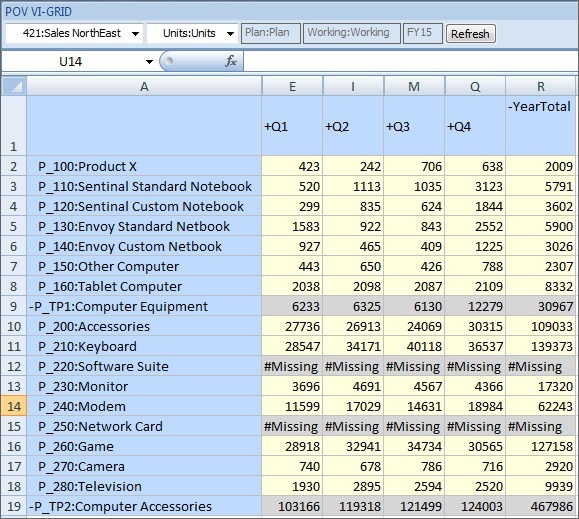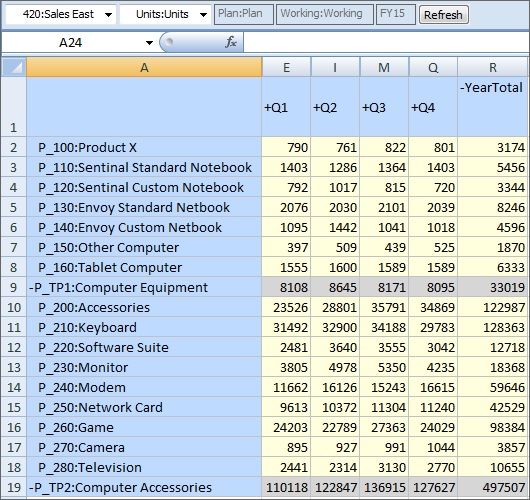Utilizzo delle intersezioni valide nei form
Esempio 9-3 Utilizzo delle intersezioni valide nei form
-
Analogamente agli esempi illustrati in Utilizzo delle intersezioni valide negli elenchi a discesa di pagine, se nella dimensione entità è selezionato il membro 410:International Sales, i membri della dimensione prodotto P_260:Game, P_270:Camera e P_280:Television non sono disponibili per la modifica. Nella Figura 9-9 l'indicazione
#Missingsegnala le celle in tali intersezioni come non modificabili.Le altre celle del form sono modificabili e considerate come intersezioni valide.
Figura 9-9 Form in cui vengono mostrate celle non modificabili per tre prodotti

-
Di nuovo, analogamente agli esempi illustrati in Utilizzo delle intersezioni valide negli elenchi a discesa di pagine, se nella dimensione entità è selezionato il membro 421:Sales NorthEast, i membri della dimensione prodotto P_220:Software Suite e P_250:Network Card non sono disponibili per la modifica. Nella Figura 9-9 l'indicazione
#Missingsegnala le celle di tali intersezioni come non modificabili.Le altre celle del form sono modificabili e considerate come intersezioni valide.
Figura 9-10 Form in cui vengono mostrate celle non modificabili per due prodotti